Win7音频设置教程(详解Win7系统音频设置方法,让你的声音更清晰动听)
作为Windows7系统的用户,优化音质、提升听觉体验是每个人都希望实现的目标。本文将详细介绍Win7音频设置的方法和技巧,帮助读者调整系统音频设置,让您的声音更清晰动听。

文章目录:
1.设置默认音频设备
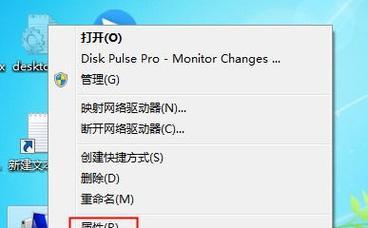
我们需要确保系统正在使用正确的默认音频设备。在Win7系统中,点击任务栏右下角的音量图标,选择“播放设备”。在弹出的窗口中,右击所需设备,选择“设为默认设备”。
2.调整音量级别
合理调整音量级别可以避免声音过低或过高。在“播放设备”窗口中,调整所需设备的音量滑块位置,确保适合您的需求。

3.选择正确的扬声器配置
如果您连接了多个扬声器或耳机,确保选择正确的扬声器配置。在“播放设备”窗口中,右击所需设备,选择“配置扬声器”。根据实际情况选择合适的配置,如立体声、环绕声等。
4.配置音频增强效果
Win7系统提供了多种音频增强效果,例如均衡器、环绕声等。在“播放设备”窗口中,右击所需设备,选择“属性”,进入“增强”选项卡,在这里可以根据个人喜好启用或关闭各种增强效果。
5.优化音频驱动程序
确保您的音频驱动程序是最新版本,并按照正确的方式进行安装和配置。可以从设备制造商的官方网站下载最新驱动程序,并按照说明进行安装。
6.调整声音格式
在“播放设备”窗口中,右击所需设备,选择“属性”,进入“高级”选项卡。在这里可以调整声音格式,如采样率、位深度等,以满足音频设备的要求。
7.禁用音频增益
在某些情况下,禁用音频增益可以避免声音失真或过载。在“播放设备”窗口中,右击所需设备,选择“属性”,进入“增强”选项卡,取消勾选“立体声增益”。
8.使用第三方音频管理工具
除了系统自带的音频设置,还可以考虑使用第三方音频管理工具进行更高级的调整和优化。这些工具可以提供更多的音频特效和增强选项,提升音质。
9.确保正确连接音频设备
检查音频设备的连接,确保插孔和插头连接稳固无松动。对于耳机或扬声器,确保正确插入耳机孔或音频输出插孔。
10.避免干扰源
尽量避免将音频设备放置在电源线、电脑显示器等干扰源附近,这样可以减少杂音和干扰对声音质量的影响。
11.清理系统噪音
在Windows7系统中,系统噪音可能影响到声音质量。通过关闭不必要的后台程序、清理系统垃圾文件等方式,可以减少系统噪音对声音的影响。
12.使用高品质的音频文件
使用高品质的音频文件可以保证声音的清晰度和准确性。尽量选择无损音频格式,如FLAC或WAV,以获得更好的音质。
13.调整音频平衡
在“播放设备”窗口中,右击所需设备,选择“属性”,进入“级别”选项卡。在这里可以调整左右声道的音频平衡,以适应个人听觉需求。
14.优化系统性能
优化系统性能可以减少卡顿和延迟,从而提升音频播放的流畅度和质量。关闭后台运行的不必要程序、清理系统垃圾文件等可以改善系统性能。
15.测试和调整效果
测试所做的音频设置效果,并根据个人需求进行微调。通过听觉感受和与不同类型音频文件的试听比较,逐步调整各项设置,以达到最佳效果。
通过本文介绍的Win7音频设置方法和技巧,您可以优化音质,提升听觉体验。根据个人需求调整默认音频设备、音量级别、扬声器配置、音频增强效果等多个方面,使您的声音更清晰动听。同时,优化音频驱动程序、调整声音格式、禁用音频增益等方法,可以进一步提升音质。记得测试和调整效果,确保最终的设置符合个人喜好和要求。













